Jak nainstalovat iOS 16 nebo iPadOS 16
Jak nainstalovat iOS 16, když systém ještě není dostupný pro všechny? Stačí mít vývojářský účet a provedeme vás instalací krok po kroku.
Pokud chcete vyzkoušet nové funkce a vylepšení v systémech iOS 16 a iPadOS 16, můžete si vyzkoušet beta verze softwaru. Čtěte dále a dozvíte se, jak ji stáhnout a nainstalovat do svého zařízení.
V systémech iOS 16 a iPadOS 16 představuje Apple několik nových funkcí a vylepšení, včetně přepracované zamykací obrazovky, funkcí pro úpravu a vrácení zpět pro Zprávy, nových funkcí SharePlay, aktualizovaného systému multitaskingu pro iPad a spousty dalších.
Když Apple oznámil iOS 16 a iPadOS 16, dal také okamžitě k dispozici vývojářské betaverze k testování na iPhonu a iPadu. Beta verze je ze své podstaty před vydáním softwaru, takže se doporučuje nainstalovat software na sekundární zařízení. Stabilitu beta softwaru nelze zaručit, protože často obsahuje chyby a problémy, které ještě nebyly odstraněny, takže se nedoporučuje instalovat jej na každodenně používané zařízení.
Je iOS 16/iPadOS 16 kompatibilní s mým zařízením?
Seznam kompatibilních zařízení společnosti Apple potvrzuje, že iOS 16 je kompatibilní se všemi těmito iPhony:
- iPhone 13
- iPhone 13 mini
- iPhone 13 Pro
- iPhone 13 Pro Max
- iPhone 12
- iPhone 12 mini
- iPhone 12 Pro
- iPhone 12 Pro Max
- iPhone 11
- iPhone 11 Pro
- iPhone 11 Pro Max
- iPhone XS
- iPhone XS Max
- iPhone XR
- iPhone X
- iPhone 8
- iPhone 8 Plus
- iPhone SE (2. generace a novější)
Nová verze iPadOS je kompatibilní i s celou řadou starších zařízení:
- iPad Pro (všechny modely)
- iPad Air (3. generace nebo novější)
- iPad (5. generace nebo novější)
- iPad mini (5. generace nebo novější)
Zálohování iPhonu nebo iPadu
Instalace iOS 16 nebo iPadOS 16 beta by neměla trvat déle než hodinu, ale předtím si nezapomeňte vytvořit zálohu obsahu a nastavení svého zařízení. Následující pokyny krok za krokem vysvětlují, jak zálohovat iPhone v systému macOS Catalina.
- Připojte iPhone, iPad nebo iPod touch k Macu pomocí dodaného kabelu.
- Klepnutím na ikonu Finder v Docku otevřete okno Finderu.
- V postranním panelu klikněte na název svého iOS zařízení.

- Pokud připojujete zařízení k počítači Mac poprvé, klikněte v okně Finderu na tlačítko Důvěřovat.
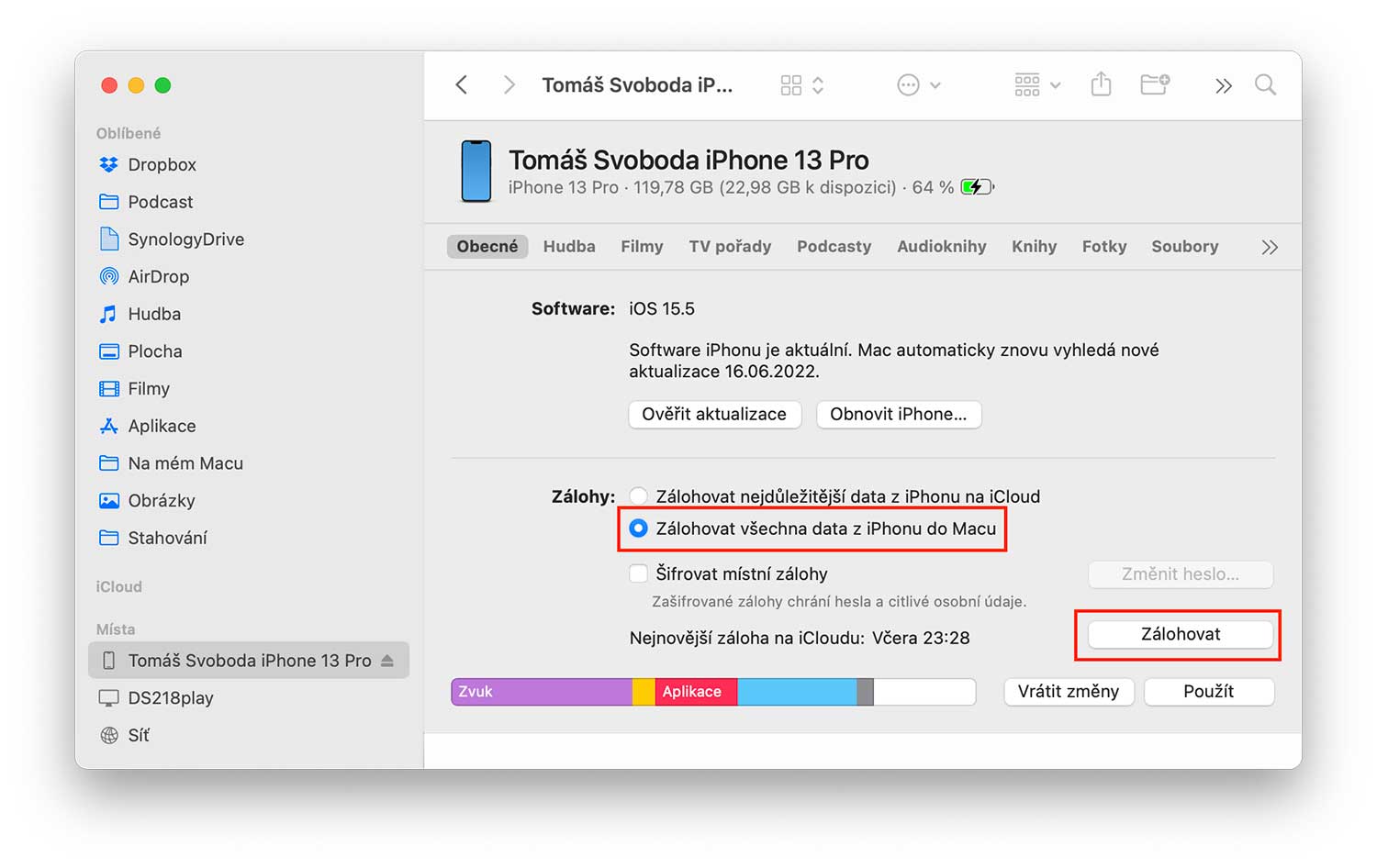
- Po výzvě klepněte na Důvěřovat zařízení a poté zadejte svůj přístupový kód pro potvrzení.
- Na kartě Obecné klepněte na kroužek vedle místa, kde je napsáno Zálohovat všechna data z iPhonu do Macu.
- Pokud nechcete vytvořit šifrovanou zálohu nebo jste již šifrované zálohy nastavili, klikněte na tlačítko Zálohovat v dolní části karty Obecné.
Po dokončení zálohování najdete datum a čas posledního zálohování na kartě Obecné, hned nad tlačítkem Spravovat zálohy.
Jak nainstalovat iOS 16 nebo iPadOS 16 beta
Chcete-li si stáhnout a nainstalovat vývojářskou betaverzi iOS 16, musíte mít vývojářský účet, což je placené členství. Pokud ho ještě nemáte, můžete se zaregistrovat zde.
- Na iPhonu nebo iPadu přejděte na webovou stránku pro registraci do vývojářského programu společnosti Apple.
- Klepněte na dvouřádkovou ikonu v levém horním rohu stránky a výběrem možnosti Account se přihlaste.
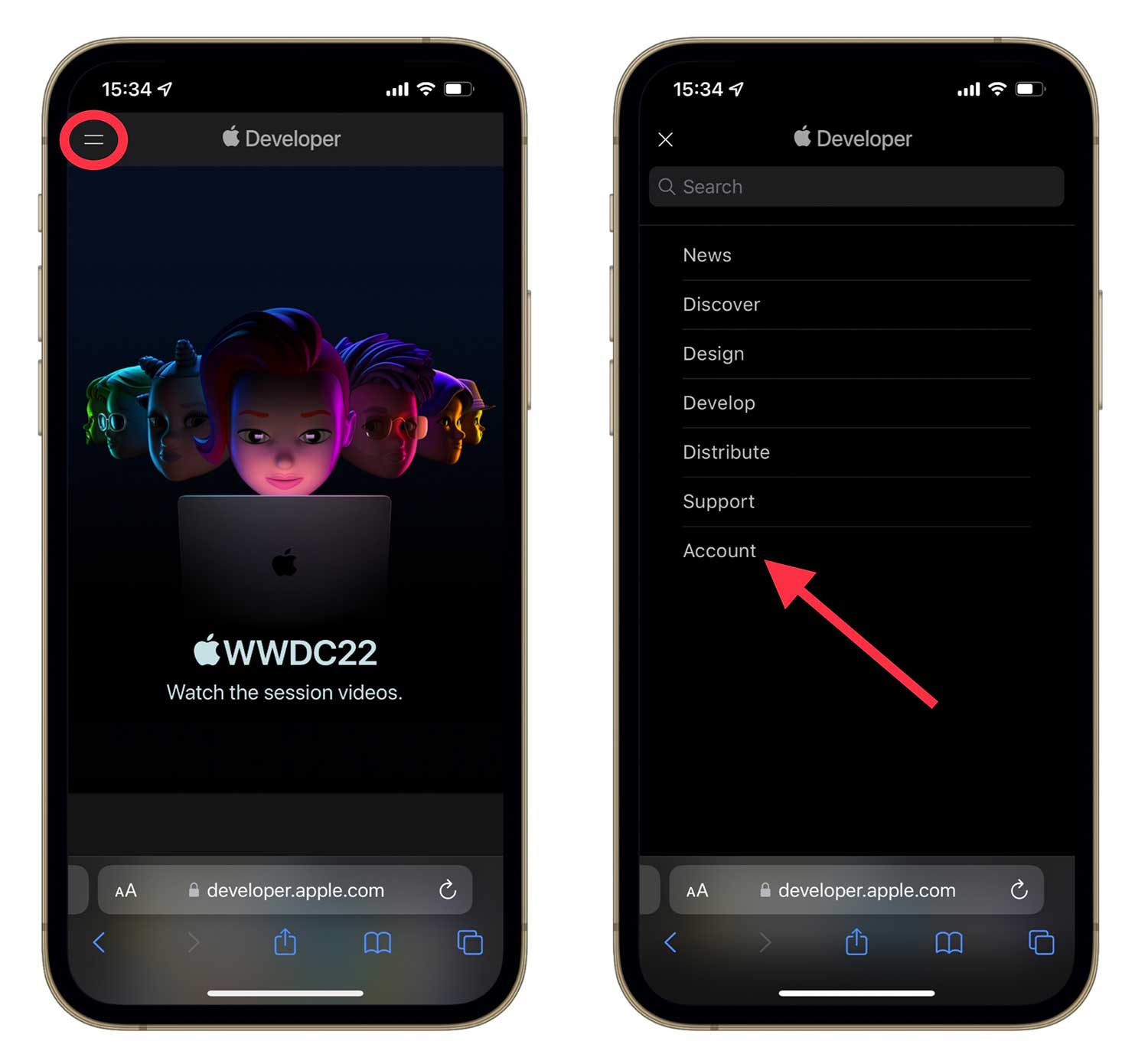
- Po přihlášení znovu klepněte na dvouřádkovou ikonu a vyberte možnost Downloads.
- Přejeďte prstem dolů a klepněte na možnost Install profile pod iOS 16 beta nebo iPadOS 16 beta.
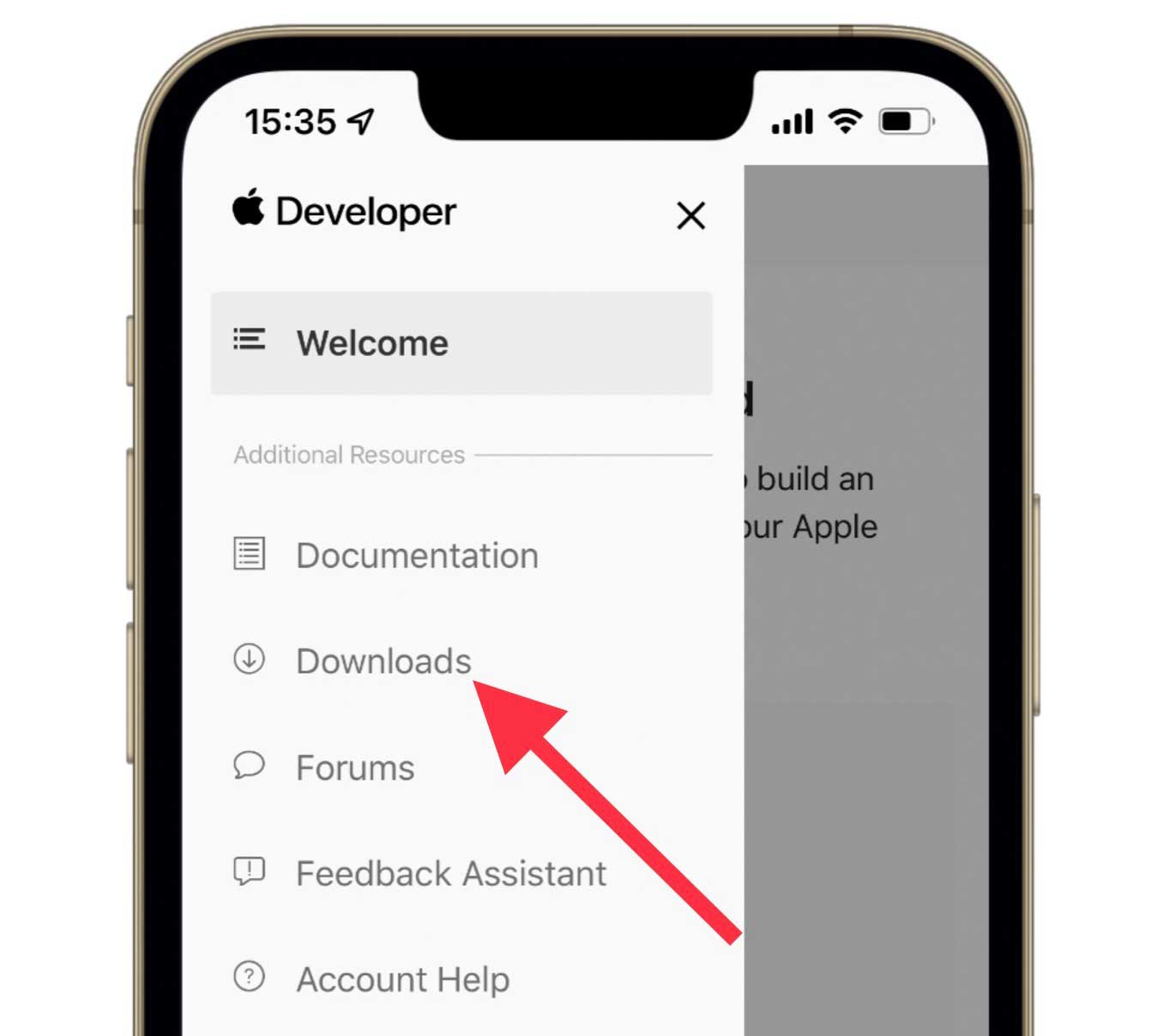
- Klepnutím na Povolit stáhněte profil a potom klepněte na Zavřít.
- Spusťte aplikaci Nastavení v zařízení iOS a klepněte na položku Profil byl stažen, která by se měla zobrazit pod bannerem Apple ID.
- V pravém horním rohu obrazovky klepněte na možnost Instalovat.

- Zadejte svůj přístupový kód.
- Klepnutím na tlačítko Instalovat v pravém horním rohu odsouhlaste text souhlasu a po výzvě znovu klepněte na tlačítko Instalovat.
- Klepněte na Hotovo a poté klepněte na Obecné v levém horním rohu obrazovky.
- Klepněte na položku Aktualizace softwaru.
- Klepněte na Stáhnout a nainstalovat.
- Klepněte na Instalovat nyní.
Aktualizace má velikost asi 5 GB, takže na její stažení budete muset chvíli počkat, ale jakmile se tak stane, zařízení se restartuje a automaticky nainstaluje iOS 16 nebo iPadOS 16.
Pokud narazíte na problémy s instalací veřejné beta verze iOS 16 nebo iPadOS 16, může vám pomoci vymazání všech předchozích profilů, které v zařízení zůstaly. Ty najdete v aplikaci Nastavení v části Obecné -> Profil.
.png)